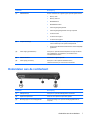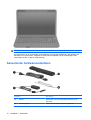Notebookcomputer in vogelvlucht
Gebruikershandleiding

© Copyright 2008 Hewlett-Packard
Development Company, L.P.
Bluetooth is een handelsmerk van de
desbetreffende eigenaar en wordt door
Hewlett-Packard Company onder licentie
gebruikt. Microsoft en Windows zijn in de
Verenigde Staten gedeponeerde
handelsmerken van Microsoft Corporation.
Het SD-logo is een handelsmerk van de
desbetreffende eigenaar.
De informatie in deze documentatie kan
zonder kennisgeving worden gewijzigd. De
enige garanties voor HP producten en
diensten staan vermeld in de expliciete
garantievoorwaarden bij de betreffende
producten en diensten. Aan de informatie in
deze handleiding kunnen geen aanvullende
rechten worden ontleend. HP aanvaardt
geen aansprakelijkheid voor technische
fouten, drukfouten of weglatingen in deze
publicatie.
Eerste editie, juli 2008
Artikelnummer: 482356-331

Kennisgeving over veiligheid
WAARSCHUWING! U kunt het risico van letsel door verbranding of van oververhitting van de
computer beperken door de computer niet op uw schoot te nemen of de ventilatieopeningen van de
computer te blokkeren. Gebruik de computer alleen op een stevige, vlakke ondergrond. Zorg dat de
luchtcirculatie niet wordt geblokkeerd door een voorwerp van hard materiaal (zoals een optionele printer
naast de computer) of een voorwerp van zacht materiaal (zoals een kussen, een kleed of kleding). Zorg
er ook voor dat de netvoedingsadapter tijdens het gebruik niet in contact kan komen met de huid of een
voorwerp van zacht materiaal, zoals een kussen, een kleed of kleding. De temperatuur van de computer
en de netvoedingsadapter blijft binnen de temperatuurlimieten voor de oppervlakken die toegankelijk
zijn voor de gebruiker, zoals bepaald in de International Standard for Safety of Information Technology
Equipment (IEC60950).
iii

iv Kennisgeving over veiligheid

Inhoudsopgave
1 Hardware herkennen
2 Onderdelen
Kennisgeving over het product ............................................................................................................. 2
Onderdelen van het beeldscherm ........................................................................................................ 2
Onderdelen aan de bovenkant ............................................................................................................. 3
Touchpad ............................................................................................................................. 3
Lampjes ............................................................................................................................... 4
Knoppen, schakelaars en luidsprekers ................................................................................ 5
Toetsen ................................................................................................................................ 6
Onderdelen aan de voorkant ................................................................................................................ 6
Onderdelen aan de rechterkant ............................................................................................................ 7
Onderdelen aan de linkerkant .............................................................................................................. 8
Onderdelen aan de onderkant .............................................................................................................. 8
Antennes voor draadloze communicatie (alleen bepaalde modellen) .................................................. 9
Aanvullende hardwareonderdelen ...................................................................................................... 10
3 Labels
Index ................................................................................................................................................................... 14
v

vi

1 Hardware herkennen
U geeft als volgt een overzicht weer van de hardware die in de computer is geïnstalleerd:
1. Selecteer Start > Computer > Systeemeigenschappen.
2. Klik in het linkerdeelvenster op Apparaatbeheer.
Met Apparaatbeheer kunt u ook hardware toevoegen of apparaatconfiguraties wijzigen.
OPMERKING: Windows® bevat de functie Gebruikersaccountbeheer om de beveiliging van de
computer te verbeteren. Mogelijk wordt u om uw toestemming of wachtwoord gevraagd bij taken als het
installeren van applicaties, het uitvoeren van hulpprogramma's of het wijzigen van Windows-
instellingen. Raadpleeg de Help van Windows voor meer informatie.
1

2Onderdelen
Kennisgeving over het product
In deze handleiding worden de voorzieningen beschreven die op de meeste modellen beschikbaar zijn.
Mogelijk zijn niet alle voorzieningen op uw computer beschikbaar.
Onderdelen van het beeldscherm
Onderdelen Beschrijving
(1) Webcamlampje (alleen bepaalde modellen) Aan: de geïntegreerde camera is in gebruik.
(2) Webcam (alleen bepaalde modellen) Hiermee kunt u geluid en videobeelden vastleggen en foto's maken.
2 Hoofdstuk 2 Onderdelen

Onderdelen aan de bovenkant
Touchpad
Onderdeel Beschrijving
(1) Touchpad* Hiermee kunt u de aanwijzer (ook wel "cursor" genoemd)
verplaatsen en onderdelen op het scherm selecteren of activeren.
(2) Linkerknop van het touchpad* Deze knop heeft dezelfde functie als de linkerknop op een externe
muis.
(3) Schuifzone van het touchpad Hiermee schuift u de weergave in het actieve venster op het
beeldscherm omhoog of omlaag.
(4) Rechterknop van het touchpad* Deze knop heeft dezelfde functie als de rechterknop op een
externe muis.
*In deze tabel worden de fabrieksinstellingen beschreven. Als u de voorkeuren voor aanwijsapparaten wilt weergeven of
wijzigen, selecteert u Start > Configuratiescherm > Hardware en geluiden > Muis.
Onderdelen aan de bovenkant 3

Lampjes
Onderdeel Beschrijving
(1) Caps lock-lampje Aan: caps lock is ingeschakeld.
(2) Lampje voor draadloze communicatie
●
Blauw: een geïntegreerd apparaat voor draadloze
communicatie, zoals een draadloos-netwerkadapter, de HP
module voor draadloos breedband en/of een Bluetooth®-
apparaat, is ingeschakeld.
●
Oranje: alle apparatuur voor draadloze communicatie is
uitgeschakeld.
(3) Aan/uit-lampje
●
Aan: de computer is ingeschakeld.
●
Knipperend: de computer staat in de slaapstand.
●
Uit: de computer is uitgeschakeld of staat in de
hibernationstand.
4 Hoofdstuk 2 Onderdelen

Knoppen, schakelaars en luidsprekers
Onderdeel Beschrijving
(1) Knop voor draadloze communicatie Met deze knop kunt u de voorziening voor draadloze communicatie
in- en uitschakelen, maar geen draadloze verbinding tot stand
brengen.
OPMERKING: Als u een draadloze verbinding tot stand wilt
brengen, moet er al een draadloos netwerk zijn ingesteld of
beschikbaar zijn.
(2) Luidsprekers (2) Hiermee wordt het geluid van de computer weergegeven.
(3) Interne beeldschermschakelaar Wanneer u de computer sluit terwijl de computer is ingeschakeld,
wordt deze schakelaar ingedrukt. Daardoor wordt het beeldscherm
uitgeschakeld.
(4) Aan/uit-knop
●
Als de computer is uitgeschakeld, drukt u op de aan/uit-knop
om de computer in te schakelen.
●
Als de computer aan staat , drukt u op de aan/uit-knop om de
computer uit te schakelen.
●
Als de computer in de slaapstand staat, drukt u kort op de aan/
uit-knop om de slaapstand te beëindigen.
●
Als de computer in de hibernationstand staat, drukt u kort op
de aan/uit-knop om de hibernationstand te beëindigen.
Als de computer niet meer reageert en de afsluitprocedures van
Windows® geen effect hebben, houdt u de aan/uit-knop minstens
vijf seconden ingedrukt om de computer uit te schakelen.
Voor meer informatie over de instellingen voor energiebeheer
selecteert u Start > Configuratiescherm > Systeem en
onderhoud > Energiebeheer.
Onderdelen aan de bovenkant 5

Toetsen
Onderdeel Beschrijving
(1) esc-toets Druk op deze toets in combinatie met de fn-toets om
systeeminformatie weer te geven.
(2) fn-toets Druk op deze toets in combinatie met een functietoets of de esc-
toets om veelgebruikte systeemfuncties uit te voeren.
(3) Windows-logotoets Hiermee geeft u het menu Start van Windows weer.
(4) Windows-applicatietoets Hiermee opent u een snelmenu voor items waarbij de aanwijzer
staat.
(5) Toetsen van het geïntegreerde numerieke
toetsenblok
Deze toetsen kunt u laten werken als de toetsen op een extern
numeriek toetsenblok.
(6) Functietoetsen Druk op een van deze toetsen in combinatie met de fn-toets om
veelgebruikte systeemfuncties uit te voeren.
Onderdelen aan de voorkant
6 Hoofdstuk 2 Onderdelen

Onderdeel Beschrijving
(1) Mediakaartlezer Dit slot ondersteunt de volgende typen optionele digitale kaarten:
●
Memory Stick
●
Memory Stick Pro
●
MultiMediaCard
●
MultiMediaCard Plus
●
Secure Digital-geheugenkaart
●
Secure Digital-geheugenkaart met hoge capaciteit
●
xD-Picture Card
●
xD Picture Card type H
●
xD Picture Card type M
(2) Schijfeenheidlampje
●
Turkoois knipperend: er wordt geschreven naar of gelezen
van de vaste schijf of een optische-schijfeenheid.
●
Oranje: HP 3D DriveGuard heeft de interne vaste schijf tijdelijk
geparkeerd.
(3) Audio-uitgang (hoofdtelefoon) Hierop kunt u optionele stereoluidsprekers met eigen versterker,
een hoofdtelefoon, een oortelefoon, een headset of een
televisietoestel aansluiten.
(4) Interne microfoon Hiermee kunt u geluid opnemen.
(5) Audio-ingang (microfoon) Hierop kunt u een optionele headsetmicrofoon,
stereomicrofoonarray of monomicrofoon aansluiten.
Onderdelen aan de rechterkant
Onderdeel Beschrijving
(1) USB-poorten (2) Hierop kunt u optionele USB-apparatuur aansluiten.
(2) Optische-schijfeenheid Hierin kan een optische schijf worden gelezen.
(3) Bevestigingspunt voor beveiligingskabel Hiermee bevestigt u een optionele beveiligingskabel aan de
computer.
Onderdelen aan de rechterkant 7

Onderdeel Beschrijving
OPMERKING: Van de beveiligingskabel moet op de eerste
plaats een ontmoedigende werking uitgaan. Deze voorziening kan
echter niet voorkomen dat de computer verkeerd wordt gebruikt of
wordt gestolen.
Onderdelen aan de linkerkant
Onderdeel Beschrijving
(1) RJ-11-modemconnector Hierop kunt u een modemkabel aansluiten.
(2) Ventilatieopening Deze opening zorgt voor luchtkoeling van de interne onderdelen.
OPMERKING: De ventilator van de computer wordt automatisch
gestart voor luchtkoeling van de interne onderdelen van de
computer en om oververhitting te voorkomen. Het is normaal dat
de interne ventilator af en toe aan- en uitgaat tijdens het gebruik
van de computer.
(3) Externe-monitorpoort Hierop kunt u een optionele VGA-monitor of projector aansluiten.
(4) Acculampje
●
Oranje: er wordt een accu opgeladen.
●
Turkoois: een accu is bijna volledig opgeladen.
●
Oranje knipperend: een accu die de enige beschikbare
voedingsbron is, is bijna leeg. Wanneer de accu een kritiek
laag ladingsniveau bereikt, begint het acculampje snel te
knipperen.
●
Uit: als de computer is aangesloten op een externe
voedingsbron, gaat het lampje uit wanneer alle accu's in de
computer volledig zijn opgeladen. Als de computer niet is
aangesloten op een externe voedingsbron, blijft het lampje uit
tot de accu in de computer bijna leeg is.
(5) Netvoedingsconnector Hierop kunt u een netvoedingsadapter aansluiten.
(6) RJ-45-netwerkconnector Hierop kunt u een netwerkkabel aansluiten.
(7) USB-poorten (2) Hierop kunt u optionele USB-apparatuur aansluiten.
(8) ExpressCard-slot Hierin kunt u optionele ExpressCards plaatsen.
Onderdelen aan de onderkant
OPMERKING: Uw computer kan er iets anders uitzien dan de in dit gedeelte afgebeelde computer.
8 Hoofdstuk 2 Onderdelen

Onderdeel Beschrijving
(1) Accuruimte Hierin bevindt zich de accu.
(2) Accuvergrendelingen (2) Hiermee ontgrendelt u de accu uit de accuruimte.
(3) Ventilatieopeningen (4) Deze openingen zorgen voor luchtkoeling van de interne
onderdelen.
OPMERKING: De computer is voorzien van maximaal vier
ventilatieopeningen.
OPMERKING: De ventilator van de computer wordt automatisch
gestart voor luchtkoeling van de interne onderdelen van de
computer en om oververhitting te voorkomen. Het is normaal dat
de interne ventilator wordt in- en uitgeschakeld tijdens een
routinebewerking.
(4) Geheugenmodulecompartiment In dit compartiment bevindt zich een geheugenmodule.
(5) Vaste-schijfruimte Hierin bevindt zich de vaste schijf.
(6) Compartiment voor draadloos-netwerkmodule
(alleen bepaalde modellen)
Bevat een draadloos-netwerkmodule.
OPMERKING: Vervang de draadloos-netwerkmodule alleen
door een module die is goedgekeurd voor gebruik in de computer
door de overheidsinstantie die verantwoordelijk is voor de
regelgeving met betrekking tot apparatuur voor draadloze
communicatie in uw land. Zo voorkomt u dat het systeem niet meer
reageert en er een waarschuwing verschijnt. Als er na het
vervangen van de module een waarschuwing verschijnt, verwijdert
u de module om de functionaliteit van de computer te herstellen.
Neem vervolgens via Help en ondersteuning contact op met de
technische ondersteuningsdienst.
Antennes voor draadloze communicatie (alleen bepaalde
modellen)
Bepaalde computermodellen hebben minstens twee antennes die signalen voor draadloze
communicatie verzenden naar en ontvangen van een of meer draadloze apparaten. Deze antennes zijn
niet zichtbaar aan de buitenkant van de computer.
Antennes voor draadloze communicatie (alleen bepaalde modellen) 9

OPMERKING: Voor een optimale verzending houdt u de directe omgeving van de antennes vrij.
Voor informatie over de voorschriften voor draadloze communicatie raadpleegt u het gedeelte van
Informatie over voorschriften, veiligheid en milieu dat van toepassing is op uw land/regio. Deze
voorschriften vindt u in Help en ondersteuning.
Aanvullende hardwareonderdelen
Onderdeel Beschrijving
(1) Netsnoer* Hiermee kunt u een netvoedingsadapter aansluiten op een
stopcontact.
(2) Netvoedingsadapter Hiermee wordt netvoeding omgezet in gelijkstroom.
10 Hoofdstuk 2 Onderdelen

Onderdeel Beschrijving
(3) Accu* Hiermee kunt u de computer op accuvoeding laten werken als de
computer niet is aangesloten op een externe voedingsbron.
(4) Modemkabel (alleen bepaalde modellen)* Hiermee kunt u het interne modem aansluiten op een RJ-11-
telefoonaansluiting.
*Het uiterlijk van modemkabels, accu's en netsnoeren verschilt per land of regio.
Aanvullende hardwareonderdelen 11

3 Labels
De labels die zijn aangebracht op de computer, bieden informatie die u nodig kunt hebben wanneer u
problemen met het systeem probeert op te lossen of wanneer u de computer in het buitenland gebruikt.
●
Servicelabel: bevat belangrijke informatie, waaronder de merk- en serienaam alsmede het
serienummer (s/n) en het productnummer (p/n) van uw computer.
◦
Productnaam (1). Dit is de productnaam die aan de voorkant van de computer zichtbaar is.
◦
Serienummer (s/n) (2). Dit is een alfanumeriek nummer dat uniek is voor elk product.
◦
Productnummer (p/n) (3). Dit nummer biedt specifieke informatie over de
hardwareonderdelen van het product. Aan de hand van het productnummer kan een
servicemonteur bepalken welke onderdelen er nodig zijn.
◦
Modelbeschrijving (4). Dit is het nummer dat u nodig heeft om documenten, stuurprogramma's
en ondersteuning voor uw computer op te zoeken.
◦
Garantieperiode (5). Dit nummer beschrijft de duur van de garantieperiode voor deze
computer.
Houd deze gegevens bij de hand wanneer u contact opneemt met de technische ondersteuning.
Het servicelabel bevindt zich aan de onderkant van de computer.
●
Certificaat van echtheid van Microsoft®: bevat de Windows®-productcode. U kunt de productcode
nodig hebben wanneer u het besturingssysteem wilt updaten of problemen met het systeem wilt
oplossen. Het certificaat bevindt zich aan de onderkant van de computer.
●
Label met kennisgevingen: bevat kennisgevingen betreffende het gebruik van de computer. Het
label met kennisgevingen bevindt zich in de accuruimte.
●
Label met keurmerken voor het modem: bevat voorschriften en keurmerken van instanties die zijn
vereist voor een aantal landen/regio's waarin het modem kan worden gebruikt. U kunt deze
informatie nodig hebben als u de computer in het buitenland wilt gebruiken. Het modemlabel
bevindt zich aan de binnenkant van de vaste-schijfruimte.
●
Certificeringslabel(s) voor draadloze communicatie (alleen bepaalde modellen): bevatten
informatie over optionele apparatuur voor draadloze communicatie en de keurmerken van diverse
landen waar de apparatuur is goedgekeurd en toegestaan voor gebruik. Een optioneel apparaat
12 Hoofdstuk 3 Labels

kan een draadloos-netwerkadapter (WLAN-adapter), een HP module voor draadloos breedband
of een Bluetooth®-apparaat zijn. Als uw model computer is voorzien van een of meer apparaten
voor draadloze communicatie, is de computer voorzien van een of meer van deze
certificeringslabels. U kunt deze informatie nodig hebben als u de computer in het buitenland wilt
gebruiken. Labels met keurmerken voor apparaten voor draadloze communicatie bevinden zich
aan de binnenkant van het compartiment voor de WLAN-module.
13

Index
A
Aan/uit-knop, herkennen 5
Aan/uit-lampje, herkennen 4
Accu, herkennen 11
Acculampje, herkennen 8
Accuruimte 9, 12
Accuvergrendelingen,
herkennen 9
Antennes 9
Antennes voor draadloze
communicatie 9
Applicatietoets, Windows 6
Audio-ingang (microfoon),
herkennen 7
Audio-uitgang
(hoofdtelefoonuitgang),
herkennen 7
B
Beeldschermschakelaar,
herkennen 5
Besturingssysteem
label met certificaat van echtheid
van Microsoft 12
productcode 12
Beveiligingskabel,
bevestigingspunt, herkennen 7
Bluetooth-label 13
C
Caps lock-lampje, herkennen 4
Certificaat van Echtheid, label 12
Compartimenten
draadloos-netwerkmodule 9
geheugenmodule 9
Compartiment voor draadloos-
netwerkmodule, herkennen 9
Connector, netvoeding 8
D
Draadloze communicatie, lampje,
herkennen 4
E
Esc-toets, herkennen 6
ExpressCard-slot, herkennen 8
Externe-monitorpoort,
herkennen 8
F
fn-toets, herkennen 6
Functietoetsen, herkennen 6
G
Geheugenmodulecompartiment,
herkennen 9
I
In-/uitgangen
audio-ingang (microfoon) 7
audio-uitgang
(hoofdtelefoon) 7
RJ-11 (modem) 8
RJ-45 (netwerk) 8
Interne beeldschermschakelaar,
herkennen 5
Interne microfoon, herkennen 7
K
Kennisgevingen
label met kennisgevingen 12
label met keurmerken voor
modem 12
labels met keurmerken voor
draadloze communicatie 13
Keurmerk voor draadloze
communicatie, label 13
Knoppen
draadloze communicatie 5
touchpad 3
voeding 5
Knop voor draadloze
communicatie, herkennen 5
L
Label met certificaat van echtheid
van Microsoft 12
Labels
Bluetooth 13
certificaat van echtheid van
Microsoft 12
kennisgevingen 12
keurmerken voor modem 12
keurmerk voor draadloze
communicatie 13
servicelabel 12
WLAN 13
Lampjes
accu 8
caps lock 4
draadloze communicatie 4
schijfeenheid 7
voeding 4
webcam 2
Luidspreker, herkennen 5
M
Mediakaartlezer, herkennen 7
Microfooningang (audio-
ingang) 7
Modem, label met
keurmerken 12
Monitorpoort, extern 8
N
Netsnoer 10
Netsnoer, herkennen 10
Netvoedingsadapter,
herkennen 10
14 Index

Netvoedingsconnector,
herkennen 8
O
Onderdelen
aanvullende hardware 10
bovenkant 3
linkerkant 8
onderkant 8
rechterkant 7
voorkant 6
Ontgrendelen, accu 9
Optische-schijfeenheid,
herkennen 7
P
Poorten
externe monitor 8
USB 8
Productcode 12
Productnaam en productnummer,
computer 12
R
Reizen, met computer
label met keurmerken voor
modem 12
labels met keurmerken voor
draadloze communicatie 13
RJ-11-modemconnector,
herkennen 8
RJ-45-netwerkconnector,
herkennen 8
Ruimtes
accu 9, 12
vaste schijf 9
S
Schijfeenheidlampje,
herkennen 7
Schuifzone, van touchpad 3
Serienummer, van computer 12
Servicelabel 12
Slots
beveiligingskabel 7
draadloos-netwerkmodule 9
ExpressCard 8
geheugenmodule 9
mediakaartlezer 7
T
Toetsen
esc 6
fn 6
functie 6
toetsenblok 6
Windows-applicaties 6
Windows-logo 6
Toetsen van het geïntegreerde
numerieke toetsenblok,
herkennen 6
Touchpad
herkennen 3
knoppen 3
schuifzone 3
U
Uitgang, audio 7
USB-poorten herkennen 8
V
Vaste-schijfruimte, herkennen 9
Ventilatieopeningen,
herkennen 8, 9
Vergrendelingen, accu 9
W
Webcam, herkennen 2
Webcamlampje, herkennen 2
Windows-applicatietoets,
herkennen 6
Windows-logotoets, herkennen 6
WLAN-apparaat 13
WLAN-label 13
Index 15

-
 1
1
-
 2
2
-
 3
3
-
 4
4
-
 5
5
-
 6
6
-
 7
7
-
 8
8
-
 9
9
-
 10
10
-
 11
11
-
 12
12
-
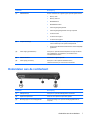 13
13
-
 14
14
-
 15
15
-
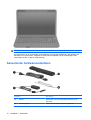 16
16
-
 17
17
-
 18
18
-
 19
19
-
 20
20
-
 21
21
-
 22
22
HP Compaq 6535s Notebook PC de handleiding
- Type
- de handleiding
- Deze handleiding is ook geschikt voor
Gerelateerde papieren
-
HP Compaq 6715s Notebook PC de handleiding
-
HP ProBook 4410s Notebook PC de handleiding
-
HP ProBook 6570b Notebook PC de handleiding
-
HP G62-b00 Notebook PC series Handleiding
-
HP EliteBook 8470p Notebook PC de handleiding
-
HP EliteBook 8540w Mobile Workstation Handleiding
-
HP Mini 2140 Notebook PC Handleiding
-
HP EliteBook 8570w de handleiding
-
HP Compaq nc6320 de handleiding